共计 2426 个字符,预计需要花费 7 分钟才能阅读完成。
在日常网络使用中,无论是家庭多设备差异化联网需求,还是企业办公场景下的流量隔离,亦或是跨境业务中对特定 IP 网段的精准管控,“多 WiFi + 定向代理”的组合方案都能提供高效解决方案。OpenWrt 作为高自由度的路由器操作系统,搭配功能强大的 PassWall 插件,可轻松实现多 WiFi 网络创建、独立网段分配及自定义代理分流,甚至通过链式代理进一步提升网络安全性与稳定性。本文将从基础配置到进阶操作,详细讲解如何在 OpenWrt 路由器上完成多 WiFi 搭建与 PassWall 分流动态管理,帮助你按需构建灵活可控的网络环境。 一台已经刷入 OpenWrt 的无线路由器 OpenWrt系统内置passwall 插件(一般都有) 登录 openwrt 系统,找到 网络 - 无线 根据自己的喜好选择进行添加不同信道的网络 常规设置不用管,默认即可 在接口配置中,常规设置: ESSID:设置自己想设置的 wifi 名称 网络:点击下拉框,最下方输入新建一个网络,点回车确认(这里最好于 ESSID 进行对应,方便后期进行匹配) 隐藏 ESSID:这里看自己情况,勾选后,手机 wifi 列表不会显示这个网络,需要手动添加 接口设置 -无线安全: 这里给自己设置的 wifi 设定一个密码 接口设置 -高级设置: 设置一个接口名称,便于管理,防止混乱 点击右下角保存,即可在无线列表找到自己创建的名为 s10 的 wifi,点击 保存并应用使其生效(这一步必须) 在 openwrt 系统中找到 网络 - 接口 找到刚才创建的 s10 接口,点击编辑 常规设置: 协议:改为静态地址 点击 切换协议 设备:选择创建的 sp-s10 的设备 IPV4 地址:设置一个不同于之前网络的内网网段,这里选择 192.168.17.1(如果要创建多个 wifi 需要区分对应) IPv4 子网掩码:255.255.255.0 其他保持默认 高级设置:默认 防火墙设置: 创建 / 分配防火墙区域:选择 lan 区域 DHCP 服务器:点击开启,保持默认 最后点击保存 并在 接口列表中保存并应用 OK 配置完成 S10 这个 wifi 就可以正常连接上网了,且其连接的 IP 网段是 192.168.17.* 如果你有更多的需要,可以创建更多的 wifi, 具体看你路由器能承受多少,一般来说 10 几个不成问题 登录 openwrt 系统 找到 服务 -PassWall 在节点列表中点击 新增 节点备注:自己填写 类型:根据自己的代理 IP 类型选择,我这里是 sk5 的节点所以选择 Socks 地址:sk5 的 ip 或者域名 端口:sk5 的端口 用户名:sk5 的用户名 密码:sk5 的密码 填写完成后点击保存,只要 sk5 没问题,那么就可以在节点列表中找到刚才添加的节点,并且自动测试 TcPing 点击 保存并应用 进入passwall – 规则管理 拉到页面底部,新增 s10 分流规则 备注:自己填写便于区分 源地址:填写设置 wifi 时候的内网 ip 地址段,如 192.168.17.0/24 域名:regexp:.* IP:0.0.0.0/0 这里域名和 IP 是固定的,没做说明的默认即可 如果有其他的网络分流要做,则按照上述步骤继续进行添加即可 回到 节点列表 添加一个节点,用于分流设置 节点备注:分流 类型:Xray 协议名称:选择分流 给 S10 设置对应住宅 IP 配置完成后点击保存 点击 基本设置 选择 主要 页签 主开关:勾选 TCP 节点:选择上一步创建的分流节点 UDP 节点:选择“与 TCP 节点相同” 其他是之前分流节点配置好的,不用动 点击 基本设置 选择 模式 页签 使用直连代理:关闭勾选 使用代理列表:关闭勾选 使用屏蔽列表:关闭勾选 使用 GFW 列表:关闭勾选 中国列表:关闭(不使用) 点击 基本设置 选择DNS 页签 DNS 分流:选择 Snsmasq 点击保存并应用 OK 完工 等待配置完成即可连接网络进行测试 OpenWrt 上的链式代理(也称为多层代理或代理 cascade)可以将网络流量通过多个代理服务器进行转发,从而进一步提升匿名性、绕过复杂网络限制,或实现更精细的流量分流。 意思就是配置多个代理节点,进行转发,通俗点讲就是用其他稳定的节点,来拉住宅 IP, 这点在海外代理中非常适用。 多个节点的导入方式与之前一样,可以选择机场订阅连接等其他方式进行节点添加 点击 勾选前置代理 ,就会多出来前置代理节点、 对应 wifi 的前置代理节点 自己根据需要进行添加即可, 最终 IP 的测试结果还是配置好的 sk5 住宅 ip , 前置代理节点只是为了保险点,不被检测出来加的一层机制,在出海做电商这一方面很重要。 这一步不用创建多个 wifi, 只需要一个 wifi 即可 添加节点还是一样的操作 创建分流规则时候 将原来填入的 IP 段 改为具体的 IP 地址,即手机连接 wifi 后分配的 IP 地址,不同手机创建不同的分流规则,然后在创建分流节点的时候 配置不同的代理节点。 至此,基于 OpenWrt 与 PassWall 的多 WiFi 分流动态配置已全部完成。通过本文步骤,你已实现“不同 WiFi 对应独立网段、不同网段绑定专属代理”的核心需求,无论是家庭中区分“儿童上网 WiFi”“工作专用 WiFi”,还是跨境电商场景下为特定设备分配住宅 IP,都能精准落地。 后续使用中,可根据实际需求进一步优化: 若在配置过程中遇到 WiFi 无法联网、代理分流失效等问题,可先检查接口网段是否冲突、PassWall 规则中的源地址是否与 WiFi 网段匹配,或通过 OpenWrt 系统日志定位故障原因。按照本文方案操作,即可充分发挥 OpenWrt 的定制化优势,让网络配置真正适配你的个性化需求。一、前置条件
二、设置多个 wifi
1、添加 wifi
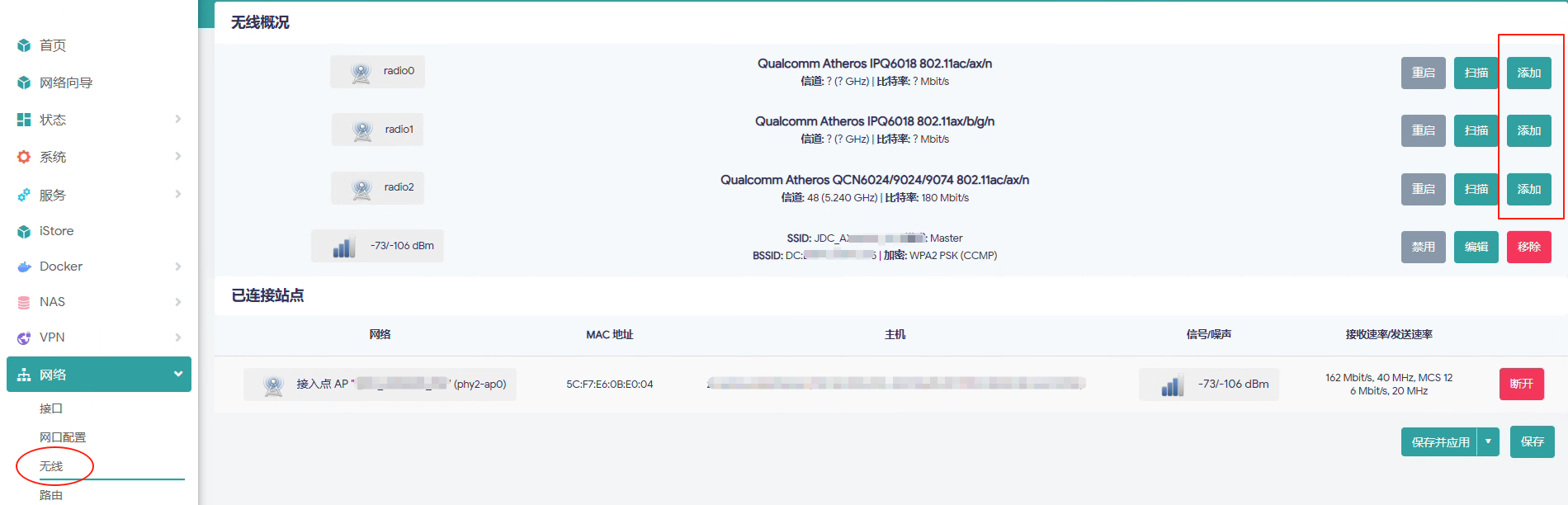
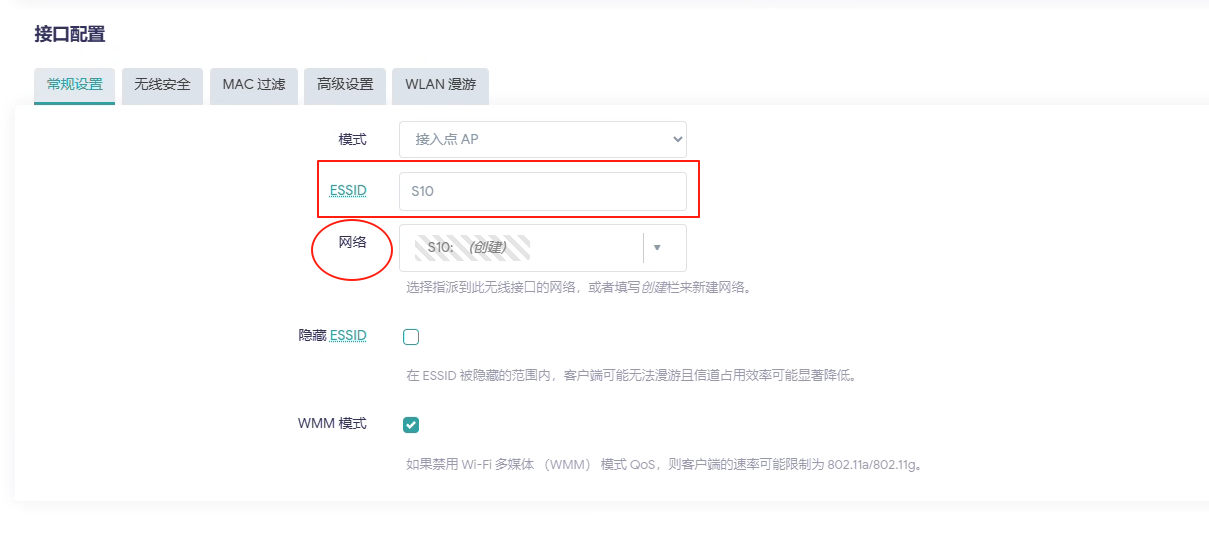
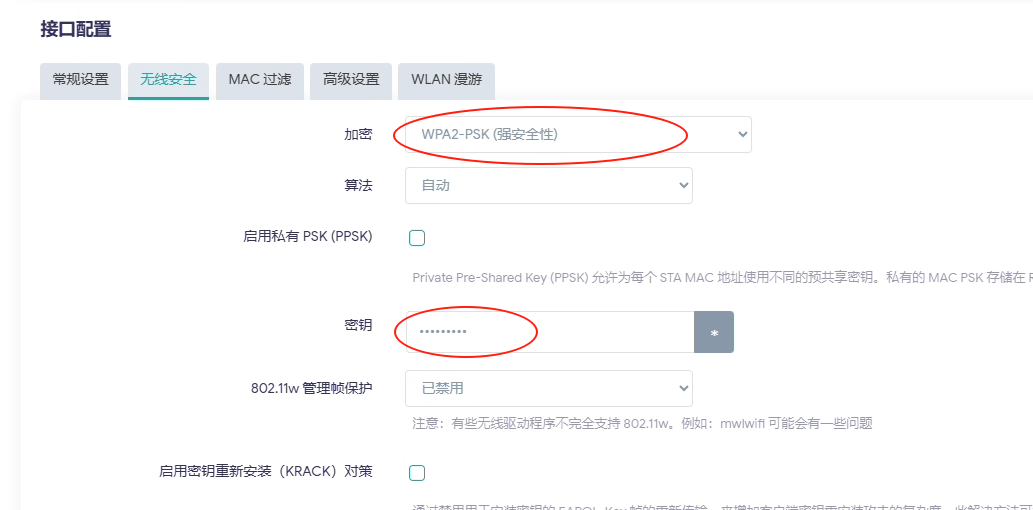
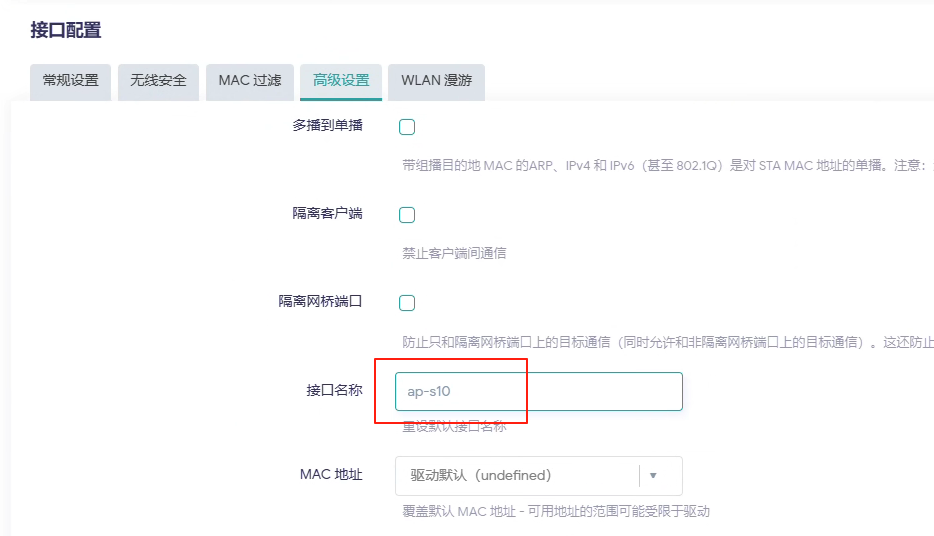
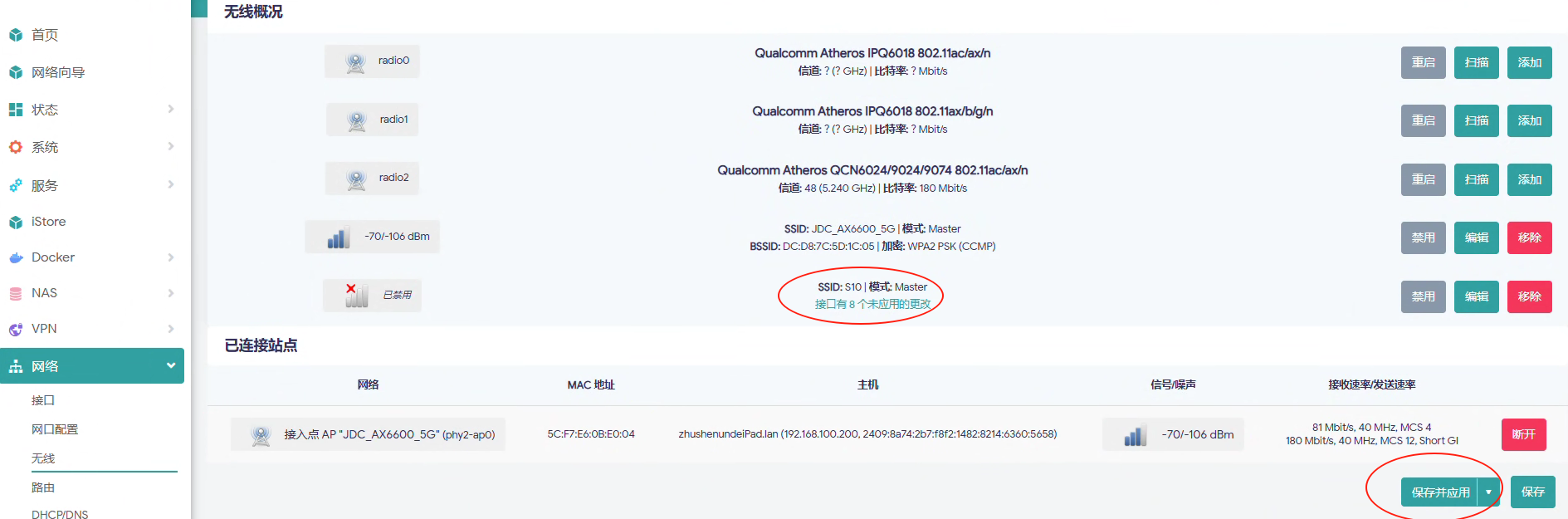
2、给接口(wifi)设置网段
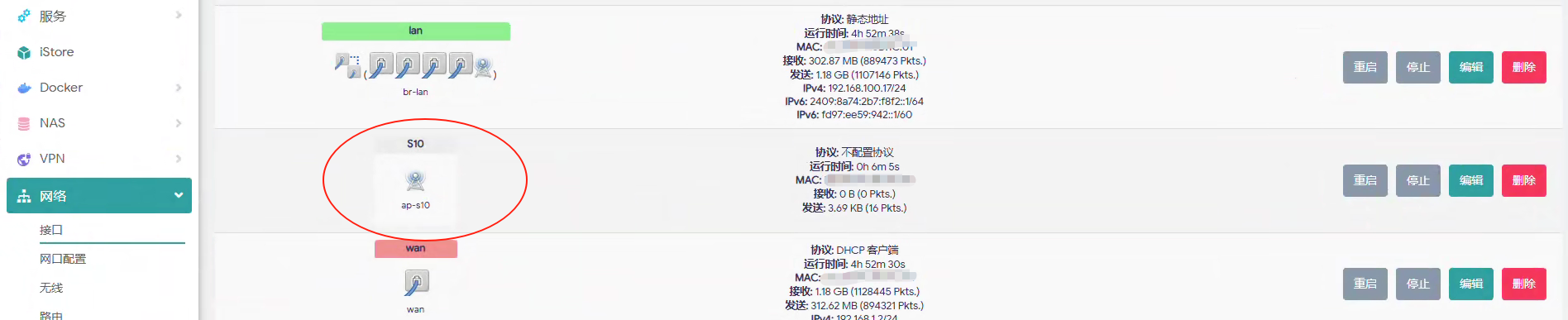
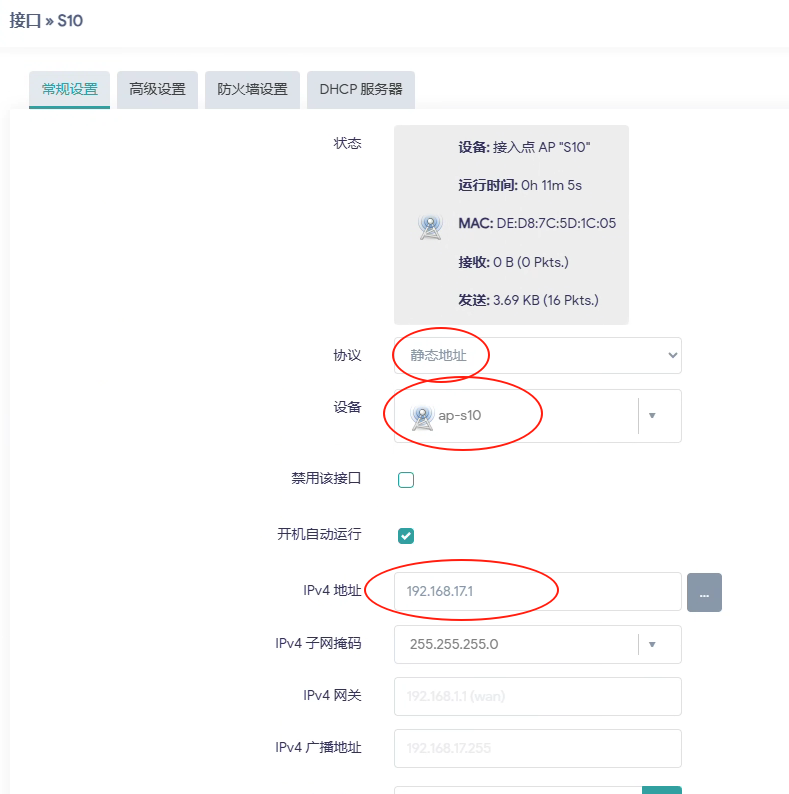
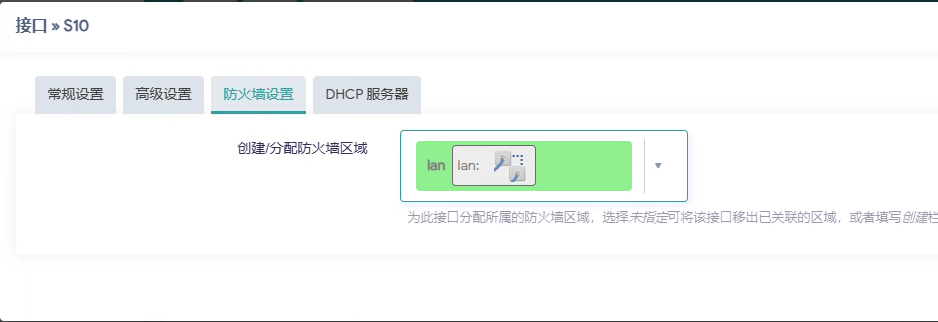
三、给 wifi 设置代理 IP
1、添加节点

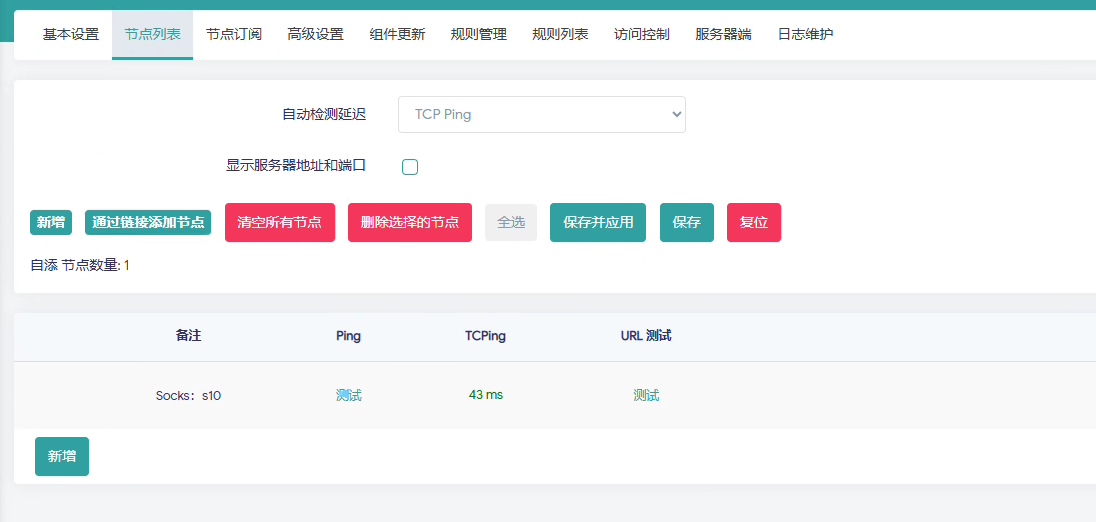
2. 添加分流规则
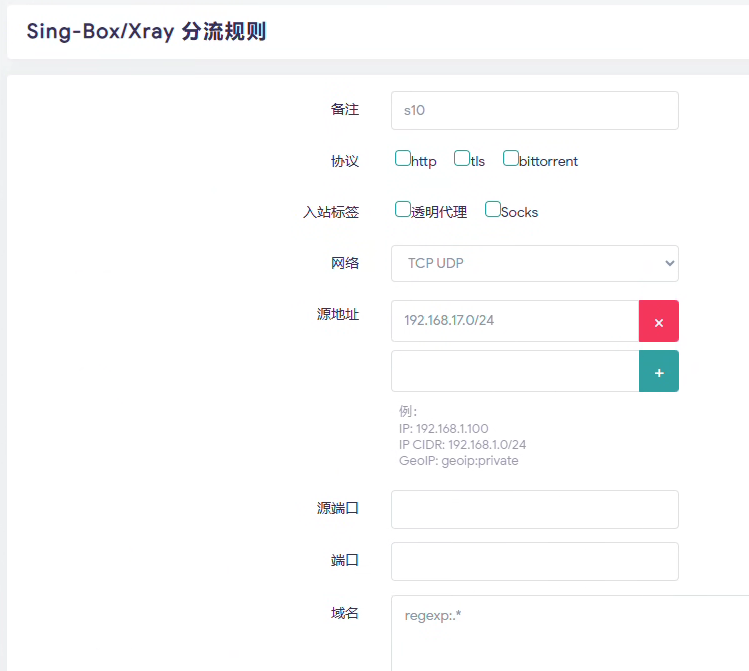
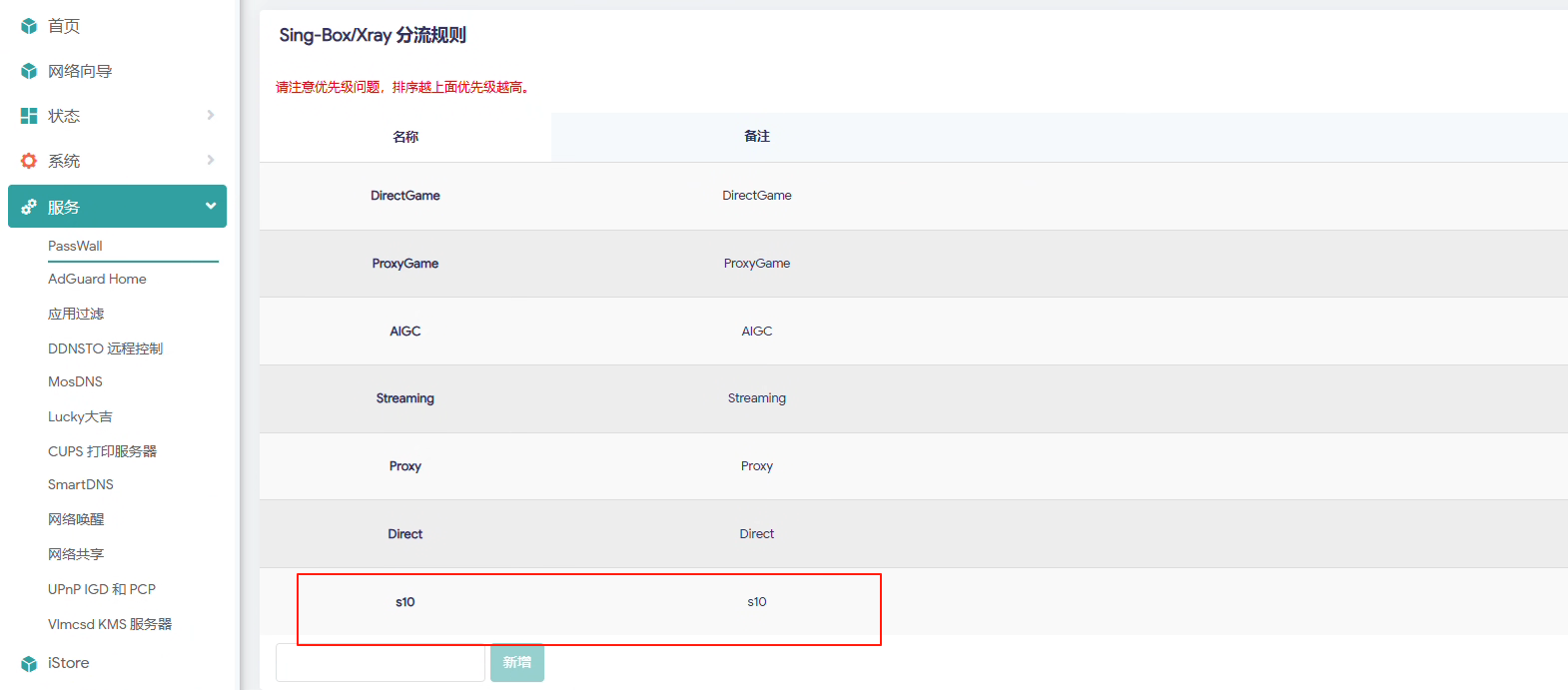
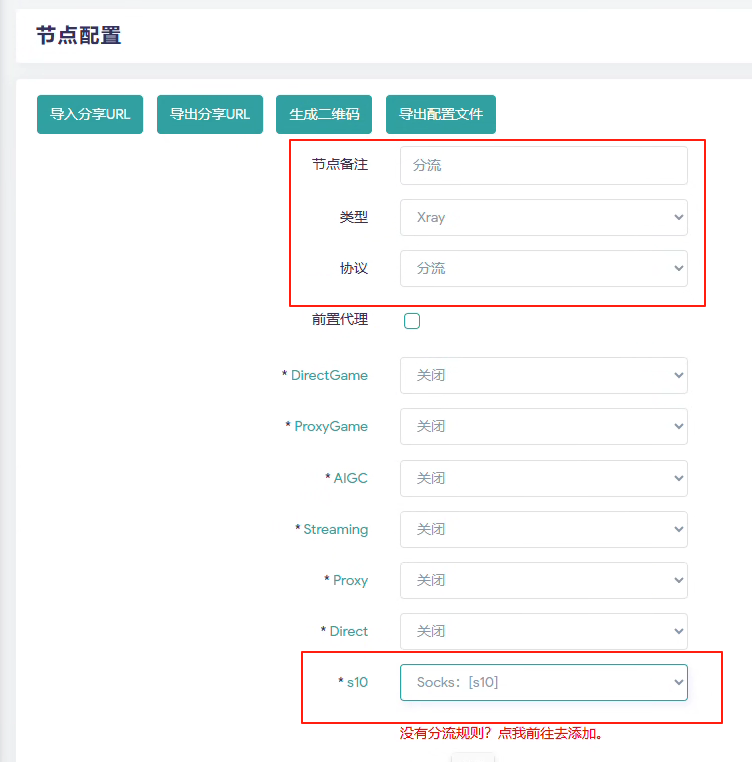
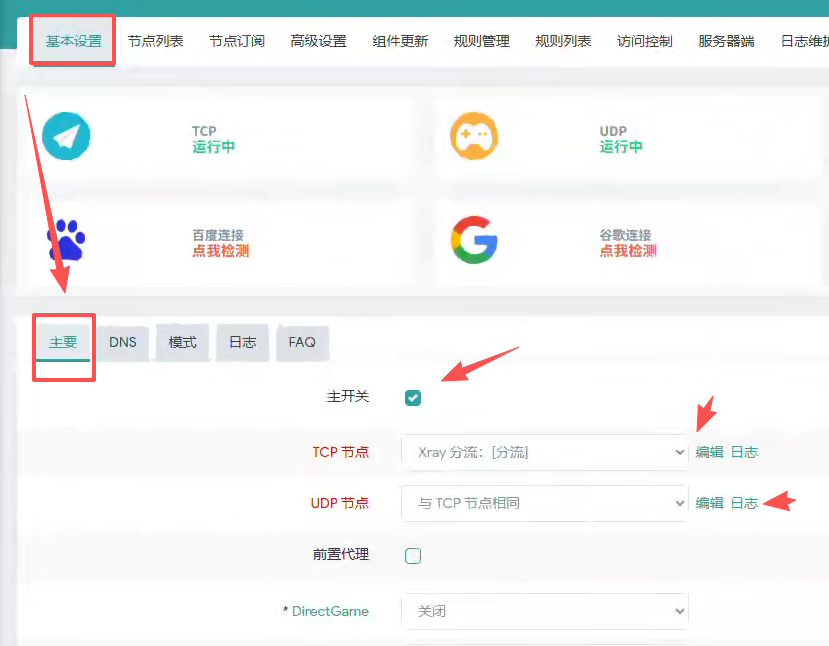
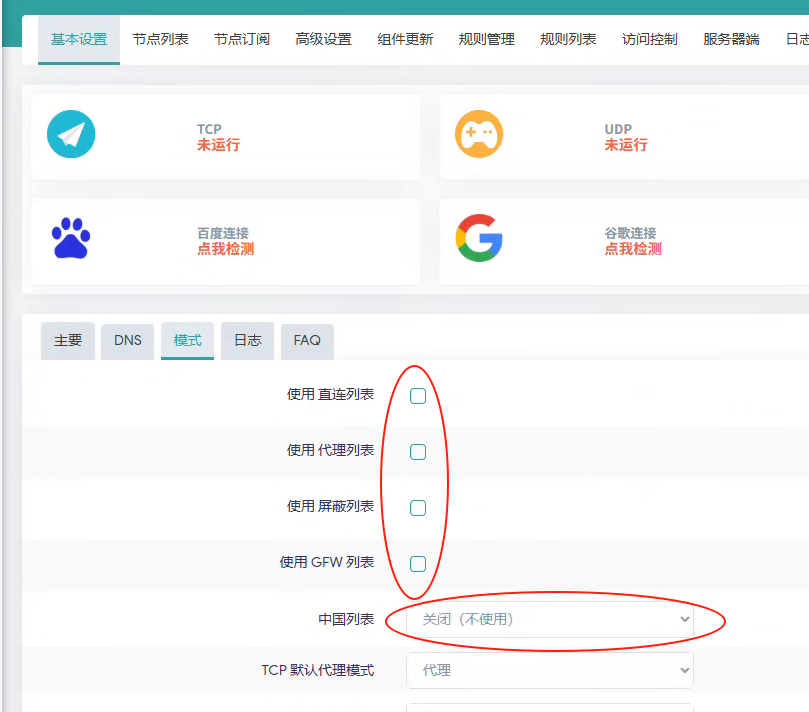
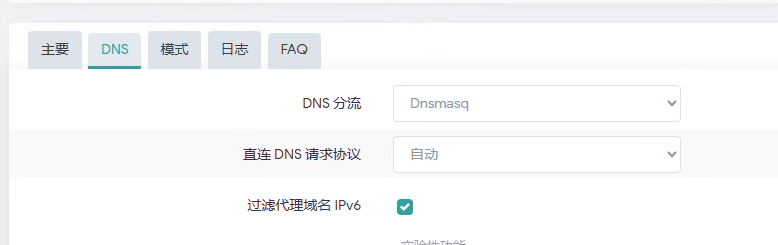
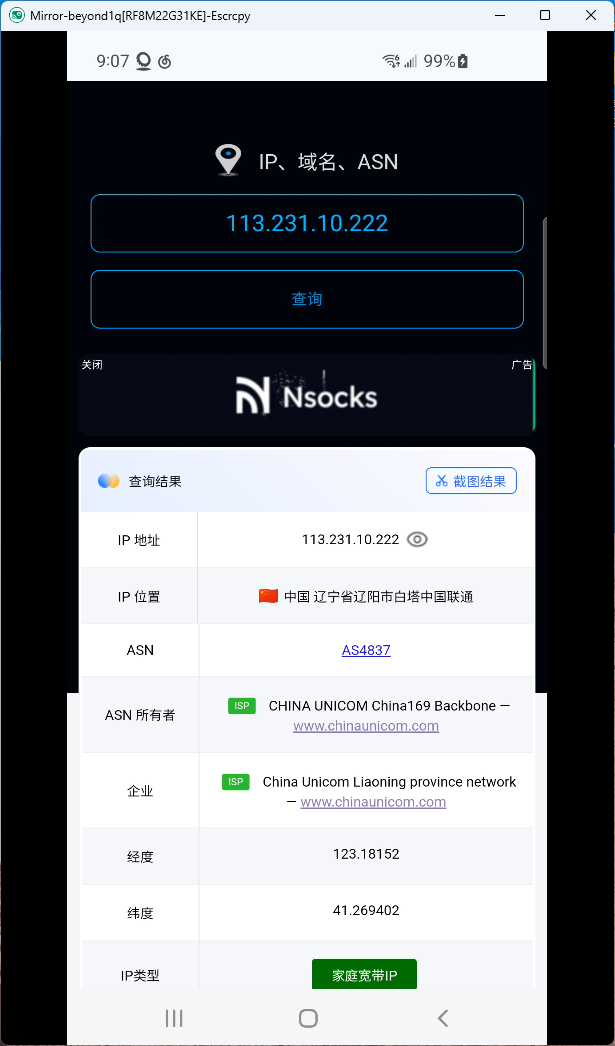
3、配置链式代理
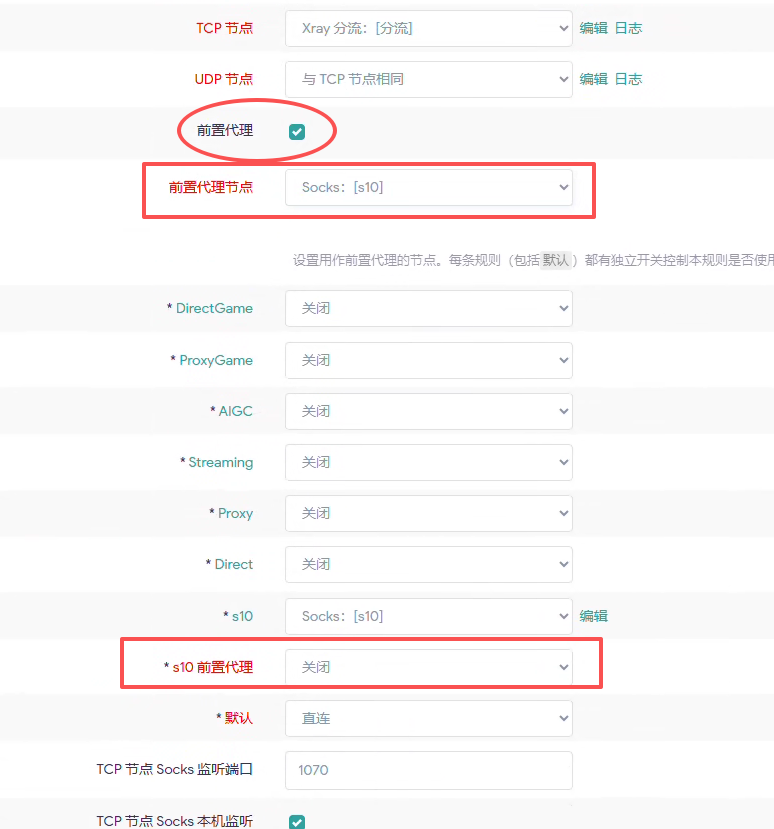
四、给同 WIFI 不同手机配置不同代理 IP
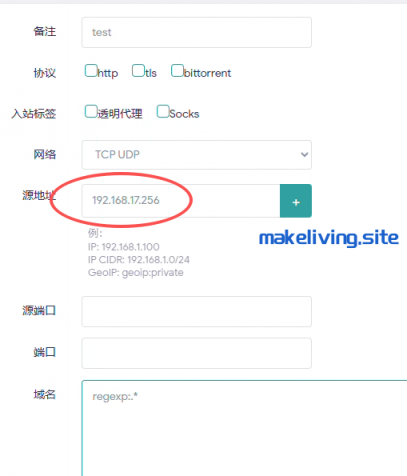
五、配置总结与后续优化建议
